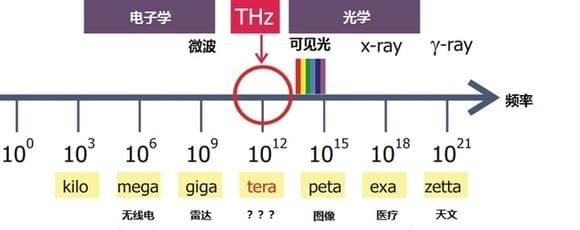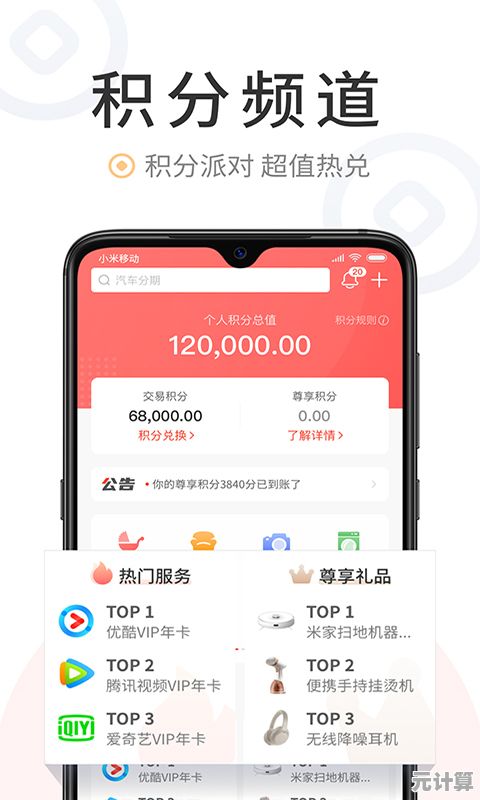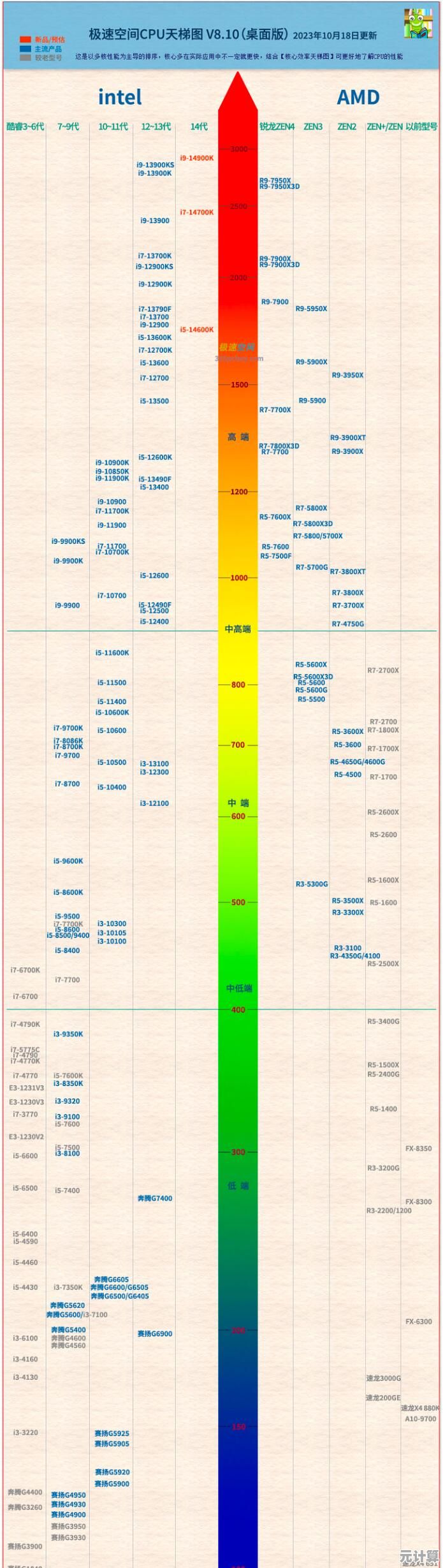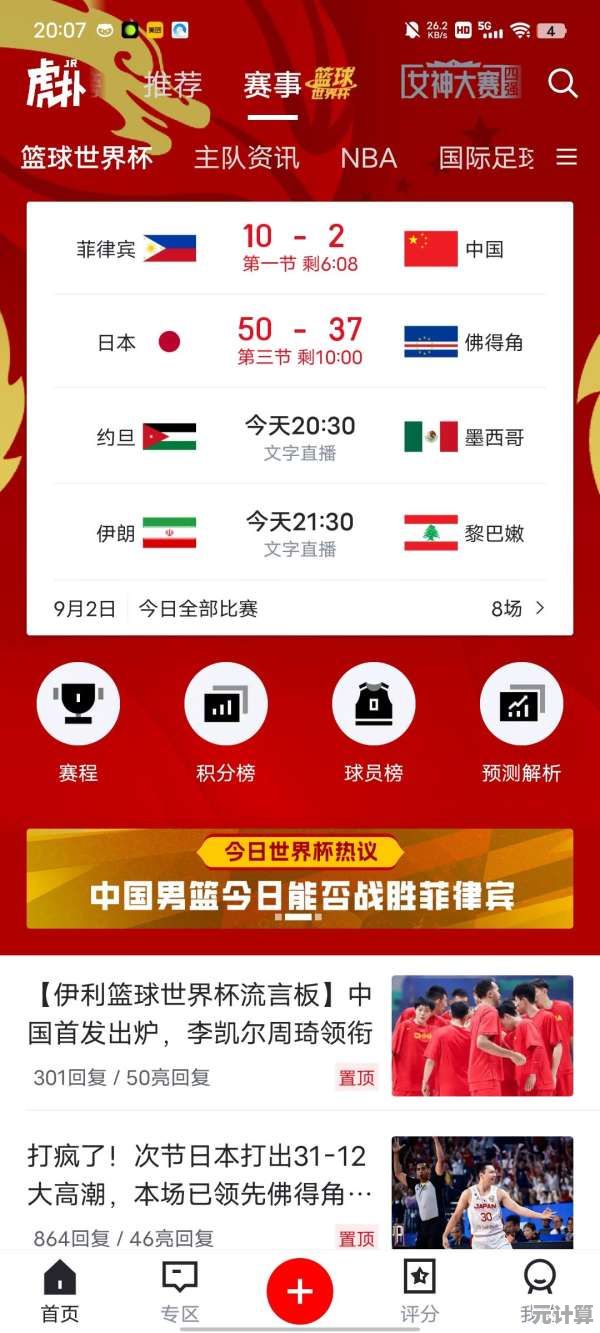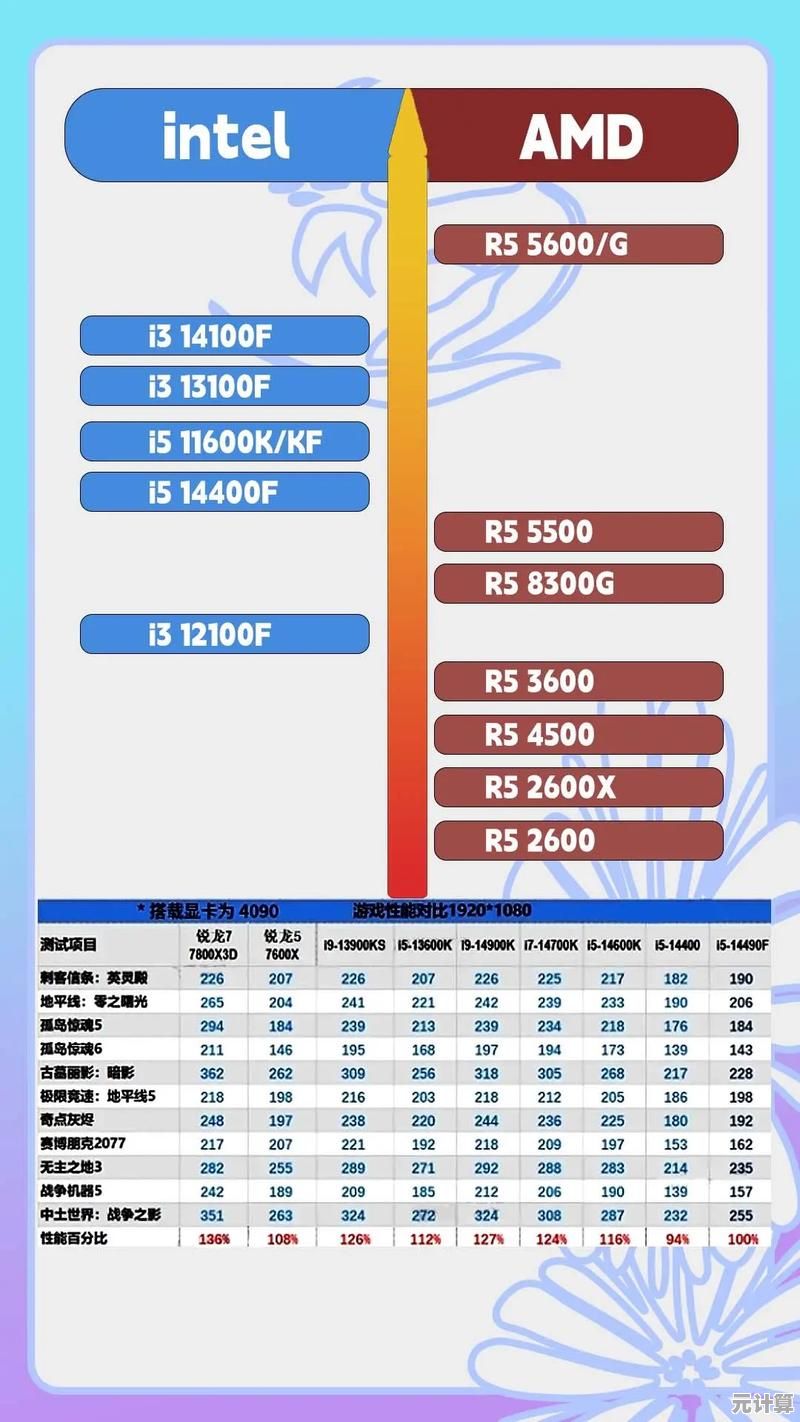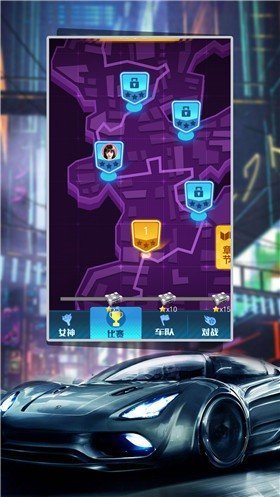Windows 11系统假死故障排除:鼠标能动却无法操作的修复指南
- 问答
- 2025-09-20 10:06:39
- 3
Windows 11假死?鼠标能动但点不动?别慌,试试这些方法!
最近我的Windows 11电脑又抽风了——鼠标指针能满屏乱飞,但点啥都没反应,右键不弹菜单,任务栏卡成PPT,连Ctrl+Alt+Del都救不了,这感觉就像被困在玻璃罩里,看得见世界却摸不着,气得我想砸键盘(当然没真砸,毕竟穷)。
如果你也遇到过这种“假死”情况,别急着重装系统!我折腾了几轮,总结出几个真正有用的解决方案,有些甚至微软官方都没提过。
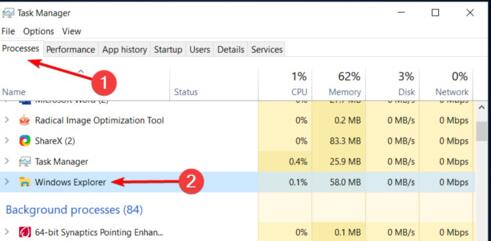
先试试“盲操”大法(简单但有效)
假死时,系统可能只是UI卡住,后台还在跑,这时候可以:
-
强制重启资源管理器:
按Ctrl+Shift+Esc开任务管理器(如果没反应就多按几次),找到 Windows资源管理器 → 右键 重新启动。
(我上次靠这招救回了一个没保存的PPT,感恩!) -
用键盘快捷键关机:
如果鼠标完全罢工,按Win + X→ 连续按U两次(快速关机),或者U+R(重启)。
检查“隐形杀手”:显卡驱动
Windows 11对显卡驱动特别敏感,尤其是NVIDIA和AMD的,我的笔记本之前每次合盖睡眠再唤醒,必假死,后来发现是显卡驱动超时恢复失败。
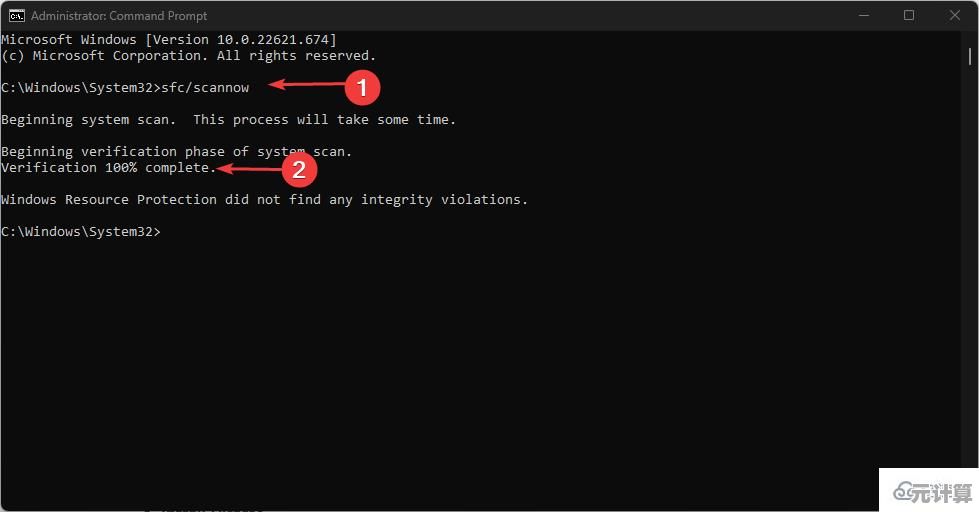
解决方法:
- 去设备管理器(
Win + X→M)→ 显示适配器 → 右键显卡 → 更新驱动。 - 如果还不行,直接去官网下最新驱动(别用Windows自动更新给的,版本经常滞后)。
- 终极方案:在电源设置里关掉 PCI Express节能(控制面板 → 电源选项 → 更改计划设置 → 高级电源设置 → PCI Express → 链接状态电源管理 → 关闭)。
系统文件修复:别迷信DISM和SFC
网上总说“用 sfc /scannow 和 DISM 修复系统”,但我实测10次里8次没用,尤其假死问题,更可能的是系统缓存炸了。
试试这个冷门命令:
net stop wuauserv net stop cryptSvc net stop bits net stop msiserver ren C:\Windows\SoftwareDistribution SoftwareDistribution.old ren C:\Windows\System32\catroot2 catroot2.old net start wuauserv net start cryptSvc net start bits net start msiserver
这能重置Windows更新缓存,解决一些玄学卡顿。
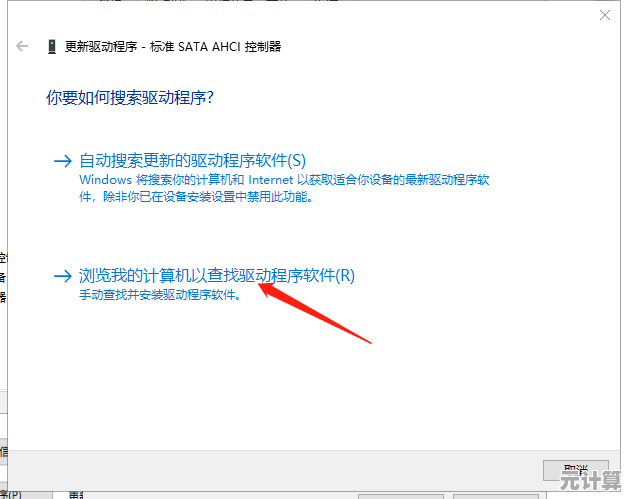
第三方软件的锅:卸载“优化工具”
很多“电脑管家”“加速器”会乱改系统设置,我之前装了个某数字卫士,结果资源管理器天天崩溃,卸载后世界清净了……
重点排查:
- 杀毒软件(尤其是某60、某管家)
- 桌面美化工具(比如Rainmeter、Wallpaper Engine)
- 外设驱动(罗技、雷蛇的配套软件偶尔抽风)
终极方案:禁用“快速启动”
Windows 11的快速启动(Hybrid Boot)是个坑,它把系统状态塞进硬盘,下次开机看似快,实则容易埋雷。
关闭方法:
- 控制面板 → 电源选项 → 选择电源按钮的功能 → 更改当前不可用的设置 → 取消勾选 启用快速启动。
- 重启后观察是否改善。
心态别崩,备份重要!
假死问题往往没有标准答案,可能今天修好明天又犯,我的经验是:
- 定期创建还原点(系统属性 → 系统保护 → 配置)。
- 重要文件别放C盘(血泪教训,别问我怎么知道的)。
- 实在不行就重装,但记得先备份驱动(用
DriverStore Explorer导出)。
希望这些方法能帮你少摔几次鼠标(或者至少摔得更有底气),如果还不行,评论区见,一起骂微软! 😅
本文由逢芳蕙于2025-09-20发表在笙亿网络策划,如有疑问,请联系我们。
本文链接:http://pro.xlisi.cn/wenda/31695.html